Comment copier de la musique iPod sur votre Mac
Ce qu'il faut savoir
- Aller à iTunes > Préférences > Dispositifs. Vérifier Empêcher les iPods et iPhones de se synchroniser automatiquement. Prise Option+Commander.
- Branchez l'iPod, cliquez sur Quitter. Ouvrez le terminal et tapez les valeurs par défaut écrivent com.apple.finder AppleShowAllFiles TRUE killall Finder.
- Ouvrez l'iPod Musique dossier et faites glisser les fichiers musicaux vers un dossier du bureau. Déconnectez l'iPod, puis déplacez la musique dans la bibliothèque iTunes.
Cet article explique comment copier les films, vidéos et musique sur votre iPod sur votre Mac, puis restaurez-les dans votre bibliothèque iTunes. Ceci est utile si vous avez supprimé par erreur du contenu de votre Mac et que vous n'avez pas de sauvegarde. Les informations contenues dans cet article s'appliquent aux Mac avec OS X Snow Leopard (10.6) ou version antérieure avec iTunes 9.
Empêcher la synchronisation automatique d'iTunes avec votre iPod
Avant de connecter votre iPod à votre Mac, vous devez empêcher
Pour empêcher l'iPod de se synchroniser avec iTunes:
Assurez-vous que votre iPod n'est pas connecté à votre Mac, puis lancez iTunes.
Sélectionner Préférences du iTunes menu.
-
Clique le Dispositifs onglet dans la fenêtre des préférences.
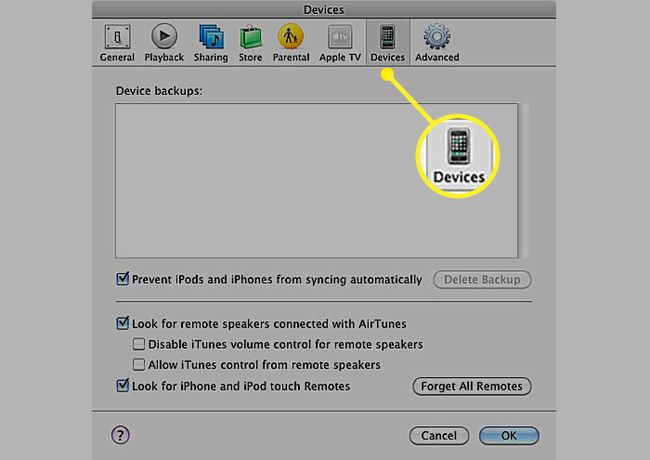
-
Cochez la case intitulée Empêcher les iPods et iPhones de se synchroniser automatiquement.
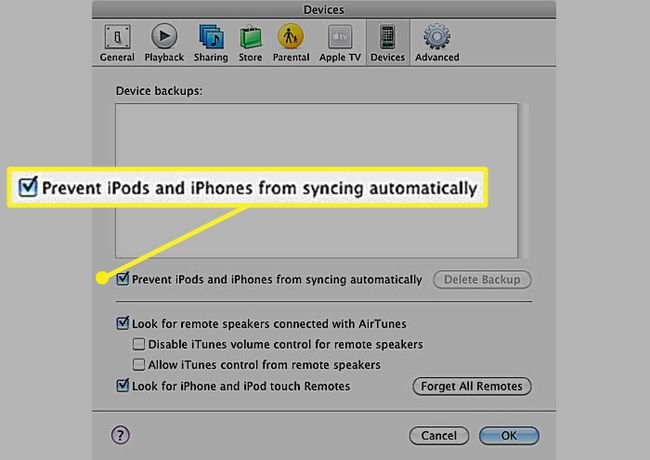
Cliquez sur d'accord.
Connectez l'iPod à votre Mac
Quitter iTunes s'il est en marche.
Assurez-vous que votre iPod n'est pas connecté à votre Mac.
-
Maintenez le Option + Commander clés et branchez votre iPod sur votre Mac.
ITunes se lance et affiche une boîte de dialogue pour vous informer qu'il s'exécute en mode sans échec. Vous pouvez libérer le Option et Commander clés.
Clique le Quitter bouton dans la boîte de dialogue.
iTunes se ferme. Votre iPod est monté sur votre bureau sans aucune synchronisation entre iTunes et l'iPod.
Rendre les fichiers de musique sur votre iPod visibles pour la copie
Après avoir monté votre iPod sur le bureau de votre Mac, vous pouvez raisonnablement vous attendre à pouvoir parcourir ses fichiers à l'aide du Finder. Cependant, si vous double-cliquez sur l'icône iPod sur votre bureau, vous verrez des dossiers nommés Calendriers, Contacts et Notes, mais vous ne verrez aucun fichier musical.
Apple a choisi de masquer les dossiers contenant les fichiers multimédias d'un iPod, mais vous pouvez dossiers cachés visibles en utilisant Terminal, l'interface de ligne de commande incluse avec OS X. Vous ne pouvez pas copier la musique sur le Mac tant que vous ne pouvez pas la voir.
Lancer Terminal, situé à Applications > Utilitaires.
-
Tapez ou copiez et collez les commandes suivantes sur deux lignes, comme indiqué. appuie sur le Revenir après avoir entré chaque ligne.
les valeurs par défaut écrivent com.apple.finder AppleShowAllFiles TRUE
Killall Finder.
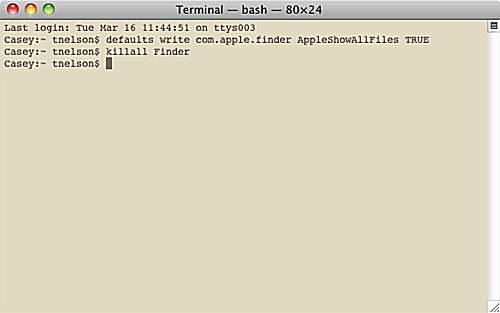
Les deux lignes que vous entrez Terminal autorisez le Finder à afficher tous les fichiers cachés sur votre Mac. La première ligne indique au Finder d'afficher tous les fichiers, quelle que soit la manière dont l'indicateur masqué est défini. La deuxième ligne arrête et redémarre le Chercheur pour que les changements prennent effet. Vous pouvez voir votre bureau disparaître pendant un moment, puis réapparaître lorsque vous exécutez ces commandes.
Localisez et identifiez les fichiers musicaux de l'iPod
Maintenant que vous avez demandé au Finder d'afficher tous les fichiers cachés, vous pouvez l'utiliser pour localiser vos fichiers multimédias et les copier sur votre Mac.
Pour accéder aux fichiers musicaux sur votre iPod:
Double-cliquez sur le icône de l'iPod sur votre bureau ou cliquez sur le nom de l'iPod dans une barre latérale de la fenêtre du Finder.
Ouvrez le Contrôle de l'iPod dossier.
-
Ouvrez le Musique dossier.
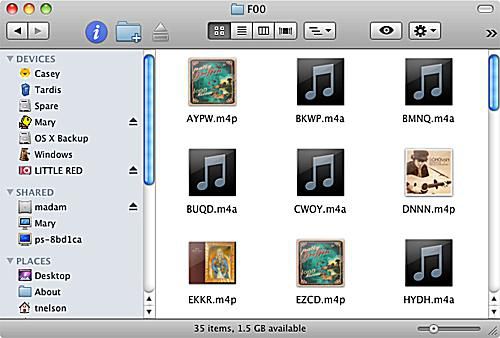
Le dossier Musique contient votre musique et tous les fichiers vidéo ou vidéo que vous avez copiés sur votre iPod. Vous serez peut-être surpris de découvrir que les dossiers et fichiers du dossier Musique ne sont pas nommés de manière facilement discernable. Les dossiers représentent vos différentes listes de lecture; les fichiers de chaque dossier sont les fichiers multimédias, la musique, les livres audio, les podcasts ou les vidéos associés à cette liste de lecture particulière.
Même si les noms de fichiers ne contiennent aucune information reconnaissable, le Balises ID3 sont intacts. Par conséquent, toute application capable de lire les balises ID3 peut trier les fichiers pour vous. Vous n'avez pas besoin de chercher plus loin que votre propre ordinateur; iTunes lit les balises ID3.
Utilisez le Finder et faites glisser la musique de l'iPod sur votre Mac
Le moyen le plus simple de copier les fichiers multimédias de l'iPod sur votre Mac consiste à utiliser le Finder pour faire glisser et déposer les fichiers vers un emplacement approprié, tel qu'un nouveau dossier sur votre bureau.
Cliquez avec le bouton droit sur une zone vide de votre bureau et sélectionnez Nouveau dossier dans le menu contextuel.
Nommez le nouveau dossier iPod récupéré ou tout autre nom dont vous vous souviendrez plus tard.
Faites glisser les fichiers musicaux de votre iPod vers le iPod récupéré dossier. Ce sont les fichiers musicaux réels situés sur votre iPod. Ils se trouvent généralement dans une série de dossiers nommés F0, F1, F2, etc. et portent des noms tels que BBOV.aif et BXMX.m4a. Ouvrez chacun des F dossiers et utilisez le Chercheur menu > Éditer > Tout sélectionner, puis faites glisser les fichiers musicaux sélectionnés vers le iPod récupéré dossier.
Le Finder démarre le processus de copie du fichier. Cela peut prendre un certain temps, selon la quantité de données sur l'iPod.
Ajouter de la musique iPod récupérée à votre bibliothèque iTunes
Vous avez récupéré avec succès les fichiers multimédias de votre iPod et les avez copiés dans un dossier sur votre Mac. L'étape suivante consiste à démonter l'iPod et à ajouter la musique récupérée à votre bibliothèque iTunes.
Fermer la boîte de dialogue
Sélectionner iTunes en cliquant une fois sur la fenêtre iTunes ou sur le Icône iTunes dans le Dock pour révéler la boîte de dialogue iTunes laissée ouverte plus tôt dans ce processus.
Cliquez sur Annuler.
Dans la fenêtre iTunes, cliquez sur le Éjecter bouton à côté du nom de l'iPod dans la barre latérale d'iTunes pour démonter l'iPod.
Vous pouvez maintenant déconnecter votre iPod de votre Mac.
Configurer les préférences iTunes
Ouvrez les Préférences iTunes en sélectionnant Préférences du menu iTunes.
-
Sélectionnez le Avancée languette.
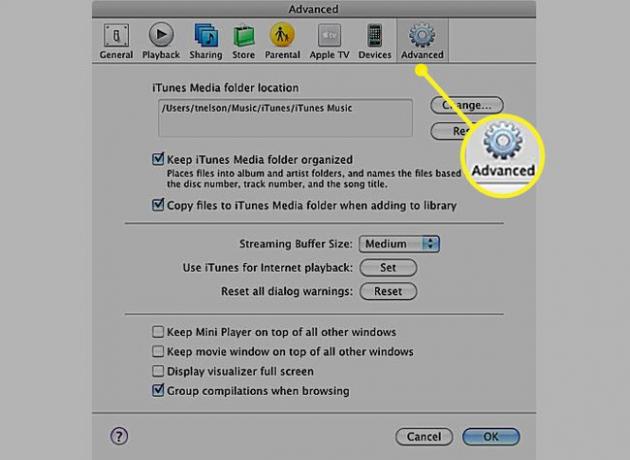
-
Placez une coche à côté de Gardez le dossier iTunes Music organisé.
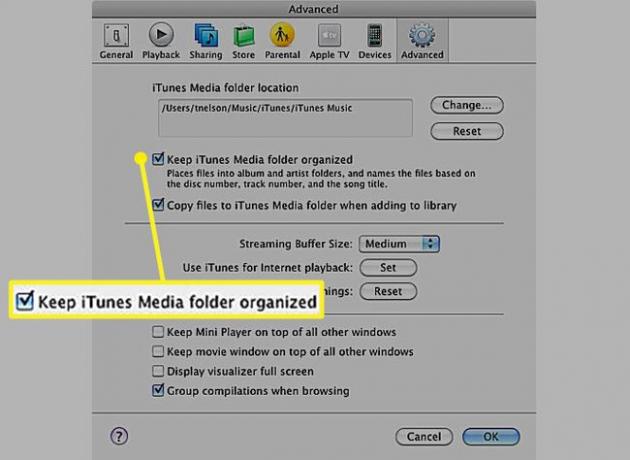
-
Placez une coche à côté de Copiez les fichiers dans le dossier iTunes Music lors de l'ajout à la bibliothèque.
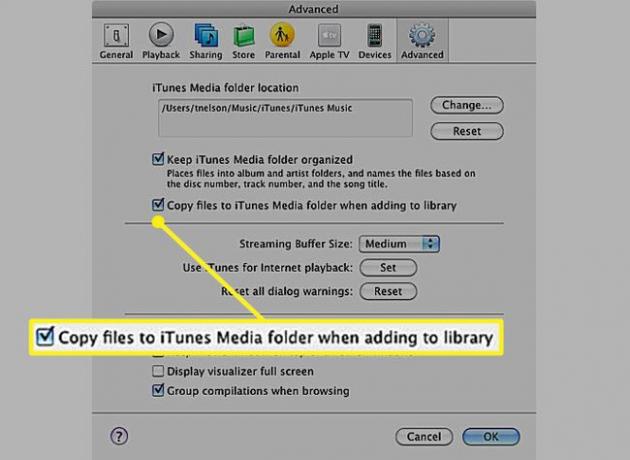
Cliquez sur D'ACCORD.
Ajouter à la bibliothèque
Sélectionner Ajouter à la bibliothèque depuis iTunes Déposer menu.
Accédez au dossier qui contient votre musique iPod récupérée.
Clique le Ouvert bouton.
iTunes copie les fichiers dans sa bibliothèque. Il lit également les balises ID3 pour définir le nom, l'artiste, le genre de l'album et d'autres informations de chaque chanson.
Masquer les fichiers de musique iPod copiés
Pendant le processus de récupération, vous avez rendu visibles tous les fichiers et dossiers cachés sur votre Mac. Lorsque vous utilisez le Finder, vous voyez toutes sortes d'entrées étranges. Vous avez récupéré les fichiers précédemment cachés dont vous aviez besoin, vous pouvez donc maintenant les renvoyer tous cachés.
Lancer Terminal, situé à Applications > Utilitaires.
-
Tapez ou copiez et collez les commandes suivantes sur deux lignes, comme indiqué. appuie sur le Revenir après avoir entré chaque ligne.
les valeurs par défaut écrivent com.apple.finder AppleShowAllFiles FALSE
Killall Finder.
C'est tout ce qu'il y a à récupérer manuellement des fichiers multimédias à partir de votre iPod. Gardez à l'esprit que vous devez autoriser toute musique vous avez acheté sur l'iTunes Store avant de pouvoir y jouer. Ce processus de récupération maintient intact le système de gestion des droits numériques FairPlay d'Apple.
Profitez de votre musique!
Ce dont vous avez besoin pour transférer de la musique iPod sur votre Mac
- Un iPod avec votre musique et autres contenus intacts
- Un Mac avec iTunes 9 et OS X 10.6 Snow Leopard ou une version antérieure
- Le câble fourni avec l'iPod
Pour restaurer votre musique sur iTunes à partir d'un iPod, vous devez accomplir plusieurs choses:
- Empêchez l'iPod de se synchroniser lorsque vous le connectez au Mac.
- Rendez les fichiers invisibles visibles afin de pouvoir les copier.
- Recherchez les fichiers de musique sur votre iPod et enregistrez-les dans un dossier sur le bureau Mac.
- Démontez l'iPod.
- Configurez les préférences iTunes.
- Déplacez la musique récupérée vers la bibliothèque iTunes.
- Cachez à nouveau les fichiers cachés que vous avez rendus visibles.
- Oui, faire une sauvegarde est plus facile, mais si vous êtes désespéré, cette méthode fonctionne.
Si vous avez besoin d'instructions pour une version différente d'iTunes ou d'OS X, regardez comment restaurer votre bibliothèque musicale iTunes en copiant la musique de votre iPod dans d'autres versions d'iTunes et d'OS X.
